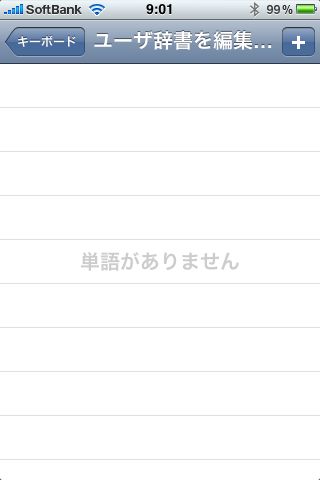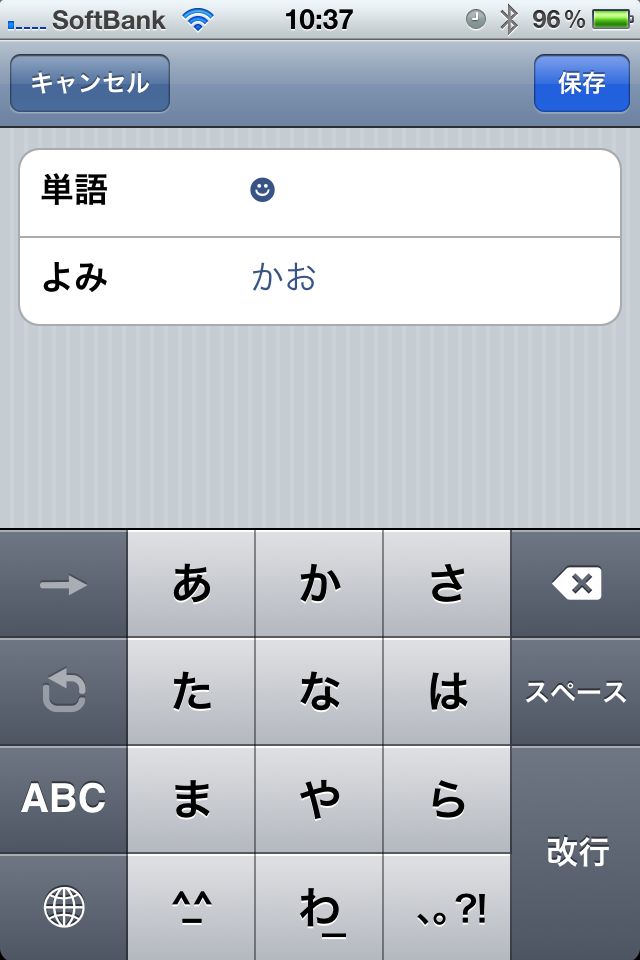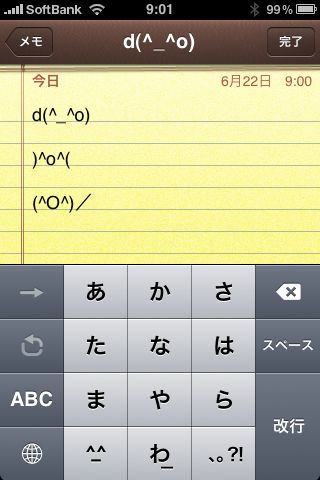
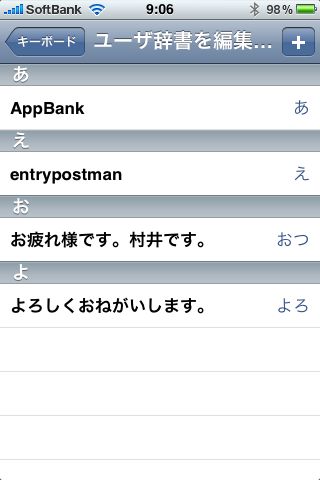
これは相当うれしい!!
iOS4の新機能として、日本語入力キーボードに顔文字が追加されました!!!
普通にメールとかSMSとかで顔文字が利用できます!!
さらに、待望の辞書登録が追加されています。これもすごい嬉しい!!
iPhoneの設定>一般>キーボード>ユーザー辞書を編集、から辞書を編集することができます。
これはすごい!紹介します!!
appbank追記:下記コメント欄にて補足いただきました。
現状の動作を調べたところ、ユーザー辞書登録の機能は日本語キーボード(テンキー、フルキーボードはどちらでも可)がONになっていないと使えないようです。
まずは顔文字から。
キーボードの左下に顔文字が。なんだ、と押してみましょう。
すると、顔文字が出た!!!
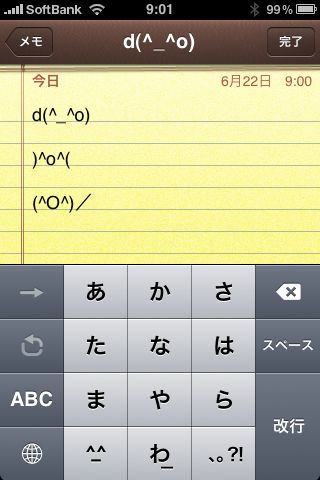
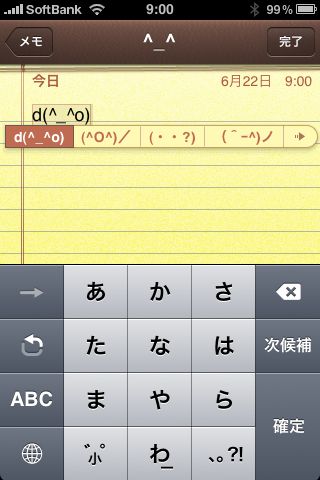
変換候補を開いてみると、でるわでるわ、顔文字候補。
これで可愛いメール書き放題です!
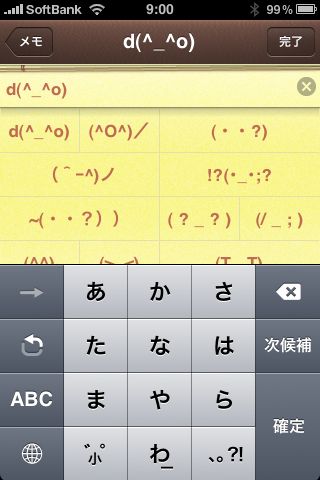
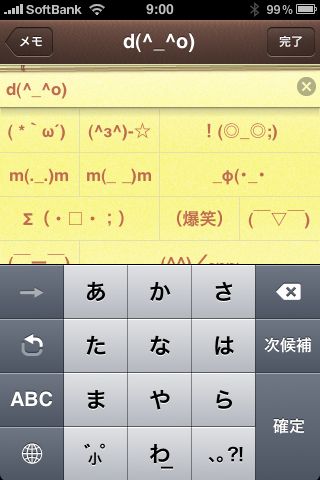
お次は辞書登録。
これも多くのユーザーに待望されていた機能ですよね。
iPhoneの設定>一般>キーボード>ユーザー辞書を編集、と進んでください。
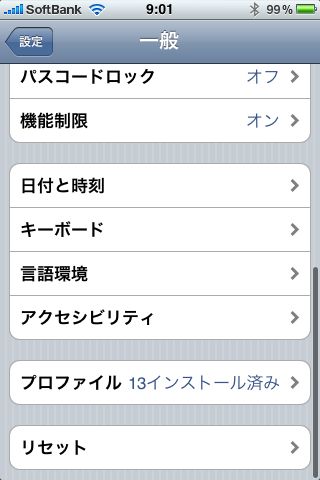
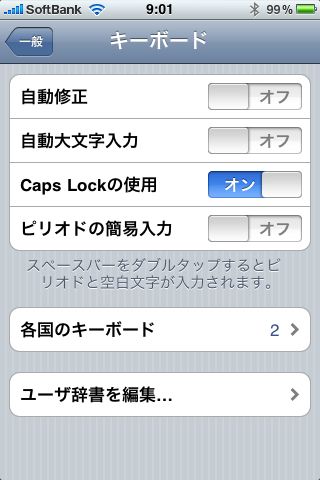
最初は登録されている単語がありません。
画面右上の+ボタンをタップです。
で、登録です。
上に変換後の単語を、下に変換前の文字列を入力します。
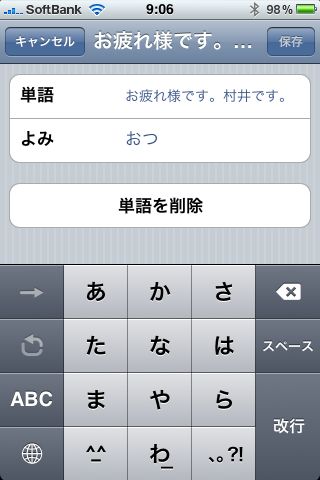
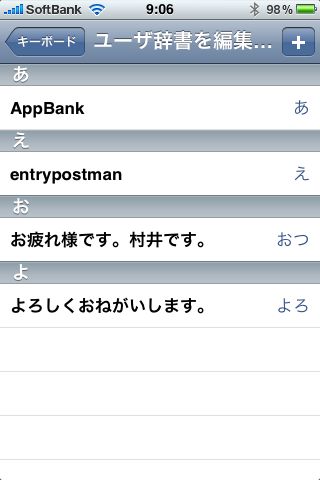
すると・・・
あ=AppBank、え=entrypostman、と変換候補に登場です!!
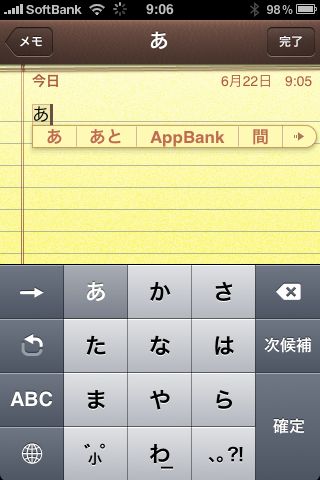
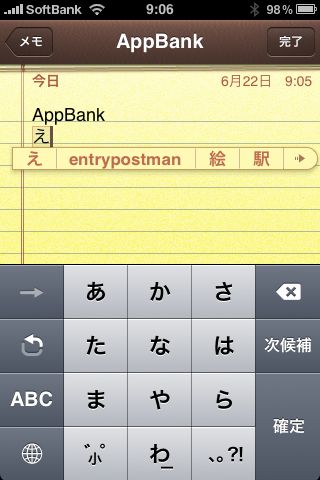
おつ、とか、よろ、とかを登録しておけば、
「お疲れ様です。村井です。」
「よろしくお願いします。」
とかずばっと入力できます。おおお、これは本当にうれしいなぁ。
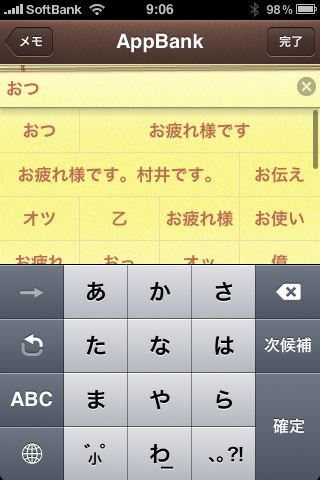
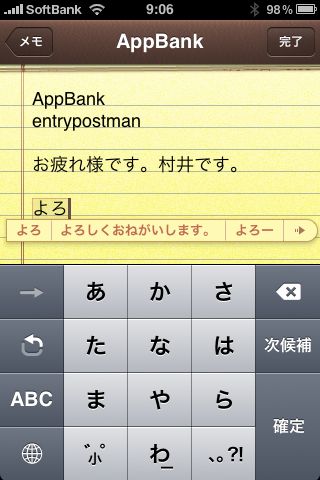
さらに!顔文字を辞書登録する方法!
辞書登録の「よみ」を “☻” にし、「単語」の欄に登録したい顔文字を入れることで登録できます。
“☻”の取得方法ですが、こちら☻をコピーでもいいですし、標準の顔文字の変換候補に”(*☻-☻*)”がいるので、これから”☻”のみ出すとかんたんです。
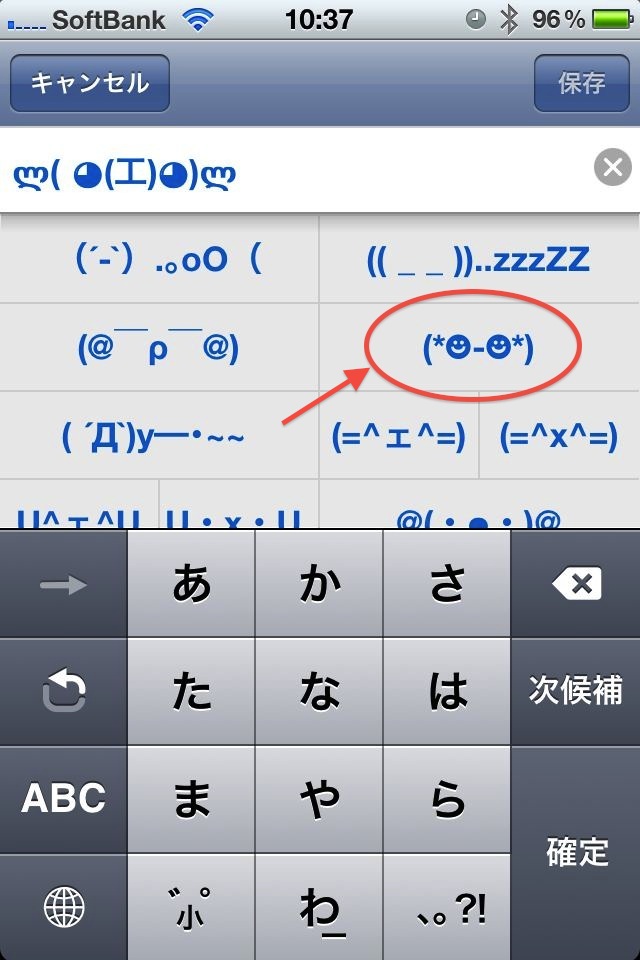
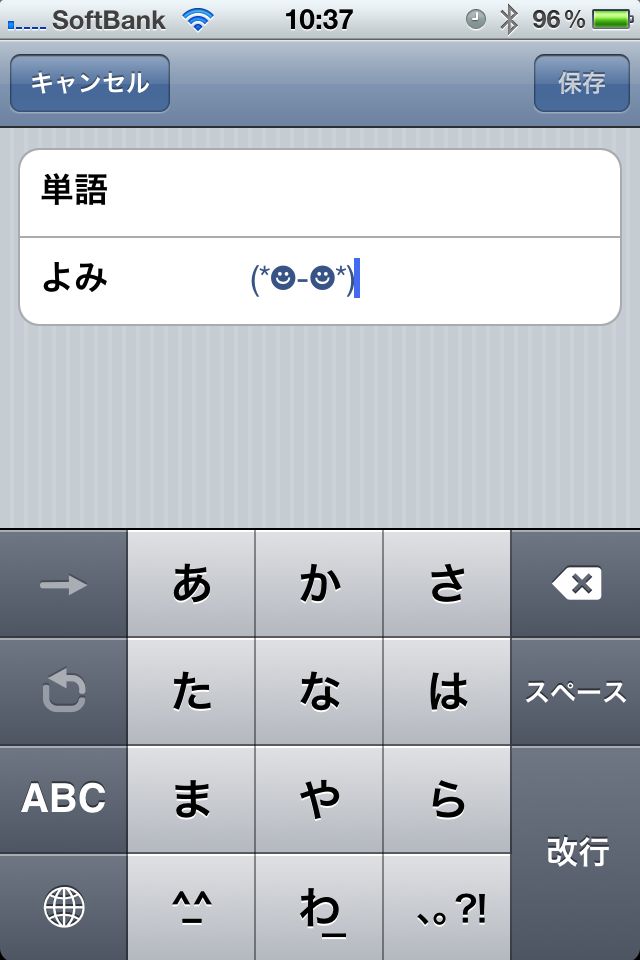
今後も入力しやすくするために、「よみ」を”かお”、単語を”☻”にし、”かお”で入力すると”☻”が出るようにしておきます。
それでは顔文字登録しましょう! 「よみ」に”☻”、単語にFaceMakerで作成した
ლ( ◕(工)◕)ლを登録しました。
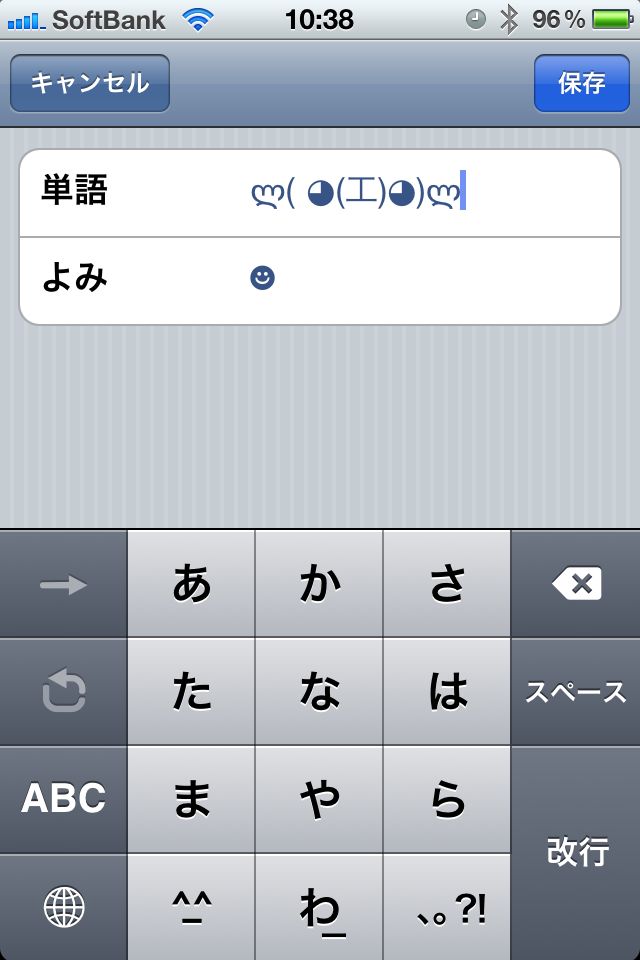
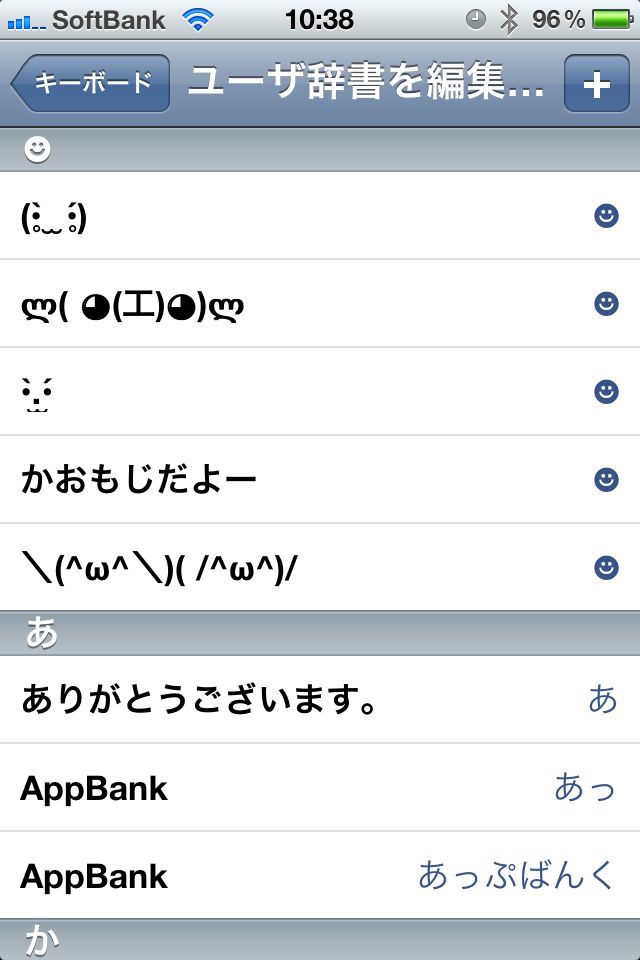
これで顔文字登録完了です!
顔文字作成には Facemaker がおすすめです。無料版もあります。
FaceMaker: 簡単にかわいい顔文字が作れちゃうアプリ。面白いぞぉ!931
最高です!!
iOS4, その他の記事も合わせてどうぞ!
iOS 4 新機能の使い方や解説記事のまとめ。